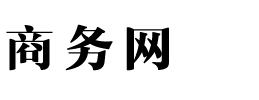电脑鼠标如何设置 鼠标调整参数怎么调
电脑鼠标如何设置
设置鼠标的方式取决于你使用的操作系统和鼠标型号。以下是一些一般性的鼠标设置步骤,可以帮助你自定义鼠标的行为和外观:
1、Windows操作系统设置
(1)鼠标速度设置:在Windows中,你可以调整鼠标的速度和灵敏度。打开控制面板,然后选择鼠标。在指针选项选项卡下,你可以调整指针速度滑块来改变鼠标移动的速度。
(2)鼠标按钮设置:在鼠标设置中,你可以自定义鼠标按钮的功能。例如,你可以为左右键分配不同的功能或禁用滚轮。
(3)滚轮设置:如果你的鼠标具有滚轮,你可以在鼠标设置中调整滚轮的滚动速度和方向。
(4)鼠标指针样式:你可以在鼠标设置中更改鼠标指针的样式,包括指针图标的大小和外观。
(5)鼠标手势:一些Windows操作系统版本支持鼠标手势,允许你通过特定鼠标移动执行操作。你可以在系统设置中启用或禁用这些手势。
2、macOS操作系统设置
(1)鼠标速度设置:打开系统偏好设置,选择鼠标。在鼠标选项卡下,你可以调整鼠标移动的速度和灵敏度。
(2)鼠标按钮设置:在鼠标设置中,你可以自定义鼠标按钮的功能。你可以为左右键分配不同的功能。
(3)滚轮设置:如果你的鼠标具有滚轮,你可以在鼠标设置中调整滚轮的滚动速度和方向。
(4)辅助功能:macOS还提供了一些辅助功能设置,允许你调整鼠标的行为,以满足特殊需求。
鼠标调整参数怎么调
鼠标参数通常可以在操作系统的设置中进行调整,以满足个人喜好和需求。以下是在Windows和macOS操作系统中调整鼠标参数的一般步骤:
在Windows中调整鼠标参数:
1、打开“控制面板”。
2、进入“硬件和声音”。
3、在“设备和打印机”下,找到并点击“鼠标”。
4、在弹出的鼠标属性窗口中,切换到“指针选项”选项卡。
5、点击“应用”或“确定”来保存更改。
在“运动”部分,您可以调整以下参数:
1、“指针速度”:这控制鼠标光标的移动速度。将滑块向左移动会降低速度,向右移动会增加速度。
2、“增强指针精度”:此选项在低速度下会使鼠标更容易精确控制。
3、“移动时自动定位到按钮中心”:启用此选项后,鼠标会在按钮上停留一段时间以帮助您更容易选择按钮。
在macOS中调整鼠标参数:
1、进入“系统偏好设置”。
2、点击“鼠标”或“触摸板”,具体名称取决于您使用的设备。
3、在鼠标或触摸板设置中,您将找到有关鼠标参数的选项。
4、关闭系统偏好设置。
通常,您可以调整以下参数:
1、“滚动速度”:这控制鼠标滚轮的滚动速度。
2、“跟踪速度”:这控制鼠标光标的移动速度。将滑块向左移动会降低速度,向右移动会增加速度。
3、“自然滚动”:启用此选项后,滚动方向将与手指滑动方向相反。
鼠标调整在哪里
1、不论你使用哪种操作系统,通常都可以在鼠标的设置或控制面板中找到鼠标设置选项。一些高级鼠标也可能有自带的驱动程序和设置工具,允许更高度的自定义。
2、请注意,鼠标的设置选项和外观可能因鼠标型号和操作系统版本而异。根据你的具体需求和使用情况来调整鼠标设置,以提高工作效率和舒适性。
3、在某些情况下,鼠标的附带软件也可以提供高级参数设置。根据个人喜好和需求调整这些参数,以获得最佳的鼠标体验。
其他文章
- 深圳市易飞扬电子有限公司
- 深圳大未来账务代理有限公司
- 中环运国际物流
- 深圳市西倍健生物科技有限公司
- 深圳市正广和实业有限公司
- 深圳市时代华纳影业设备有限公司
- 深圳市威特斯电子工具有限公司
- 深圳东明电子有限公司
- 深圳市东方金字塔科技有限公司
- 深圳德迅电子有限公司
- 和田玉青玉价格一般多少(和田玉青玉价格一般多少钱一克)
- 日本 化妆品品牌(日本化妆品品牌有哪些)
- 克罗心官方旗舰店(克罗心官方旗舰店衣服裤子)
- 施华洛世奇三大经典(施华洛世奇十大经典款)
- seo和sem的区别是什么- 10个
- 周大福金价今日价格南京(南京周大福金融中心)
- 巴林石一般值多少钱(巴林石多少钱一克)
- 乐斯菲斯怎么样
- 危机公关案例分析:范思哲、蔻驰的道歉,你接受吗?
- 成功的危机公关案例分析